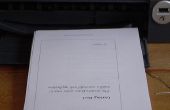Paso 5: Paso 5: está vivo!!!!!!
¿
Parte 1: Cara de un búho, según mi visión de las imágenes, se mucho más suave en color y de tono. No hay edición de colores es necesaria pero la opacidad en el deslizador derecho inferior de la parte inferior de la pantalla, podrás dar un efecto mucho más suave alrededor de la cara.
Parte 2: ahora es un buen momento para guardar! Golpe "plus" + en el menú superior de la pantalla y salto para trabajar. La imagen izquierda media de la imagen de abajo muestra los resultados de una imagen-frota suave agradable. Suena tonto pero, el más suave la imagen efecto aquí mejor y con el sazonador de imagen herramienta un poco puede ir un largo camino.
Parte 3: Desde un perfil lateral de la cara de la lechuza usted notará este scamp poco necesita un pico! Vamos a ir adelante y seleccionar la segunda forma la parte inferior a la derecha de opciones. La herramienta de pintura. La esquina inferior derecha de la paleta de color es negra. Esto va a hacer bien.
Parte 4: El truco aquí es tener cuidado en seleccionar el tamaño del pincel, muy pequeño se recomienda. Pintar en negro teniendo cuidado de no obtener un sangrado de color negro sobre la cara del buho. Esto sucede a través de la magia digital y se puede restablecer utilizando < deshacer rehacer > botones.
Parte 5: Está vivo!!!!!! OK, fans de Halloween, vamos ;)